Celle di tabella rilevate in modo errato
Se ABBYY PDF Transformer 3.0 non ha rilevato correttamente le righe e le colonne di una tabella, è possibile correggere i risultati dell’analisi automatica e ripetere il processo di conversione. Esempio di tabella complessa…
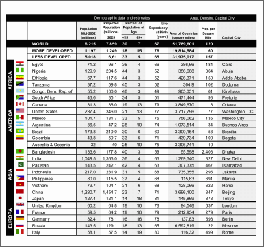
Per impostare l’area tabella, utilizzare:
- Strumenti della barra degli strumenti.
- È possibile aggiungere o rimuovere linee verticali e orizzontali nella tabella. Sulla barra degli strumenti, selezionare
 ,
,  , o
, o  .
.
- Selezionare lo strumento
 o
o  per unire o dividere le celle selezionate. È possibile dividere solo le celle precedentemente unite.
per unire o dividere le celle selezionate. È possibile dividere solo le celle precedentemente unite.
- È possibile aggiungere o rimuovere linee verticali e orizzontali nella tabella. Sulla barra degli strumenti, selezionare
- Comandi del menu di scelta rapida.
Fare clic con il pulsante destro del mouse sull’area tabella e selezionare dal menu di scelta rapida:
- Unisci celle della tabella o Dividi celle della tabella per unire o dividere le celle selezionate. È possibile dividere solo le celle precedentemente unite.
- Se una cella della tabella contiene solo un’immagine, selezionare Considera le celle selezionate come immagine. Se la cella contiene sia una porzione di testo che un’immagine, tracciare un’area separata intorno all’immagine all’interno della cella.
- Utilizzando le scelte rapide da tastiera.
- Per unire o dividere le celle della tabella, premere rispettivamente CTRL+M o CTRL+L. È possibile dividere solo le celle precedentemente unite.
 | Potrebbe essere necessario correggere i risultati dell’analisi automatica della tabella se questa contiene celle con testo in verticale. Per la risoluzione dei problemi, vedere Testo verticale non rilevato. |
 Per ulteriori informazioni sui tipi di area e sulla loro impostazione, vedere Impostazione di tipi e bordi dell’area.
Per ulteriori informazioni sui tipi di area e sulla loro impostazione, vedere Impostazione di tipi e bordi dell’area.